この記事には広告を含む場合があります。
記事内で紹介する商品を購入することで、当サイトに売り上げの一部が還元されることがあります。
こんにちは。ショー(@ShoSnaplog)です。
最近トラックボール流行ってますね。以前からLogicoolのトラックボールは使用していたので購入してみました。
高級感のあるエルゴノミクスデザイン。長時間でも快適な作業ができ腕が疲れにくい。
デスクが狭くても作業可能なワイヤレストラックボールです。
早速ですが、この記事では「MX Ergo」の性能、使用感、カスタマイズについてレビューしていきます。
読みたいとこから
MX Ergo:外観とデザイン

マットなブラックで高級感がありますね。
かなりサイズが大きいのですが、エルゴノミクスデザインのため、手にフィットします。
親指トラックボールのため、手を添えるだけで操作が可能です。

厚みがありますが、手に持ってみると気になりません。
心地よいグリップ感です。


背面にはラバーがセットされており、滑らない使用になっています。細かい心配りがあって嬉しい仕様です。
MX Ergo:仕様と特徴
「MX Ergo」はかなり性能が良いのですが、
ホイール性能

カリッカリッと反応し正確にスクロールできます。ただし、「フリースピンモード」には対応していません。少し残念。
※ホイールを高速回転させたときに自動で高速スピンに変更する機能です。
操作モード

スピードモード
通常の操作モードでウェブブラウジングやエクセル等の作業に最適と思います。
プレシジョンモードボタン
カーソルの速度と精度を変更でき細かい操作ができるモードです。
PhotoshopやLightroom等で使うことがあります。
高速充電式バッテリー

1分の充電で最大8時間使用できる急速充電にも対応しており、バッテリー切れのときでも安心です。またフル充電で最大4ヶ月の使用が可能なのでバッテリー持ちも良いですね。
傾斜角

マウス使用時と比べ、筋活動量が減少することで快適性を維持。さらに、傾斜角を20°に調節可能、より自然に近い手のポジションで筋疲労を軽減。
amazonより引用
好きな角度に変更することができます。自然な角度で使用することが可能です。
私は、20°でしようすることが好きです。
意外にこのような機能はすくないので助かってます。
トラックボールの掃除

トラックボールが汚れやすいため、背面のカバーを外すことでトラックボールが取り外せる仕組みになっています。
トラックボールは汚れやすいため、定期的に掃除するのですが、この取り外しができると掃除もしやすいのでめっちゃ便利ですよ!
Logicool Optionによる設定
Logicool公式サイトから専用ソフト「Logi Options」をダウンロードすると、ボタン毎の機能をカスタマイズできます。特にスクロール速度やマウスに関する詳細設定ができるため、ダウンロードをおすすめします。
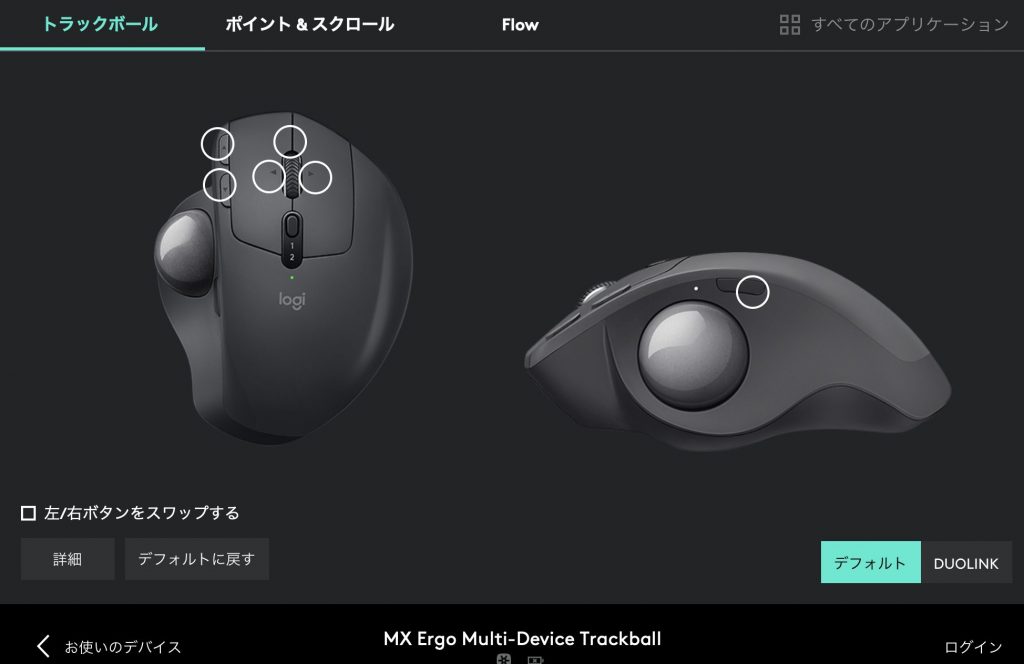
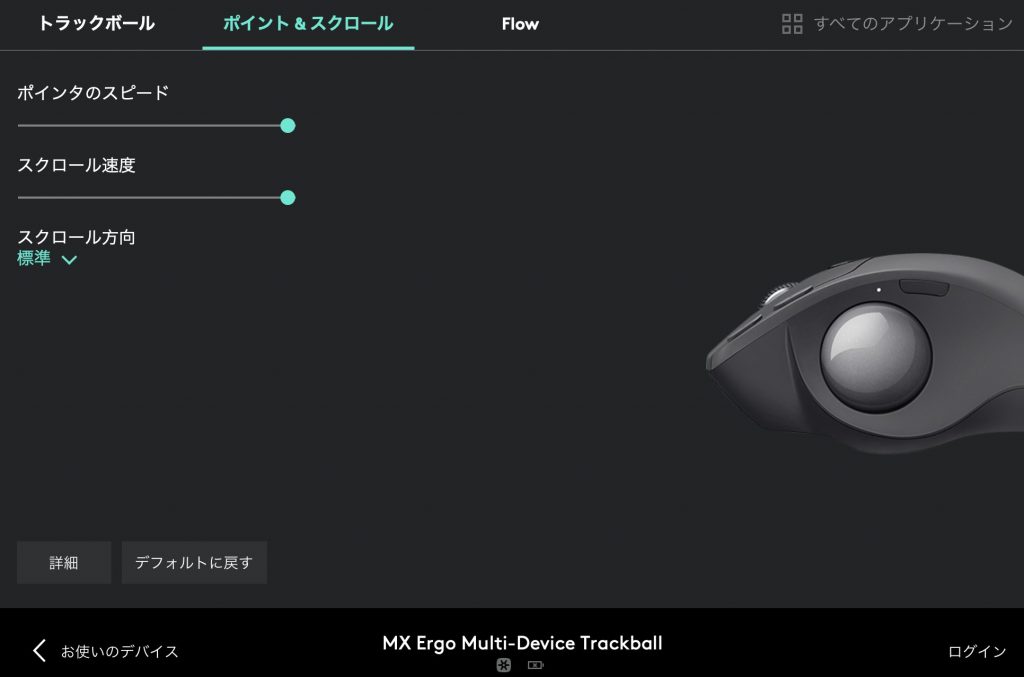
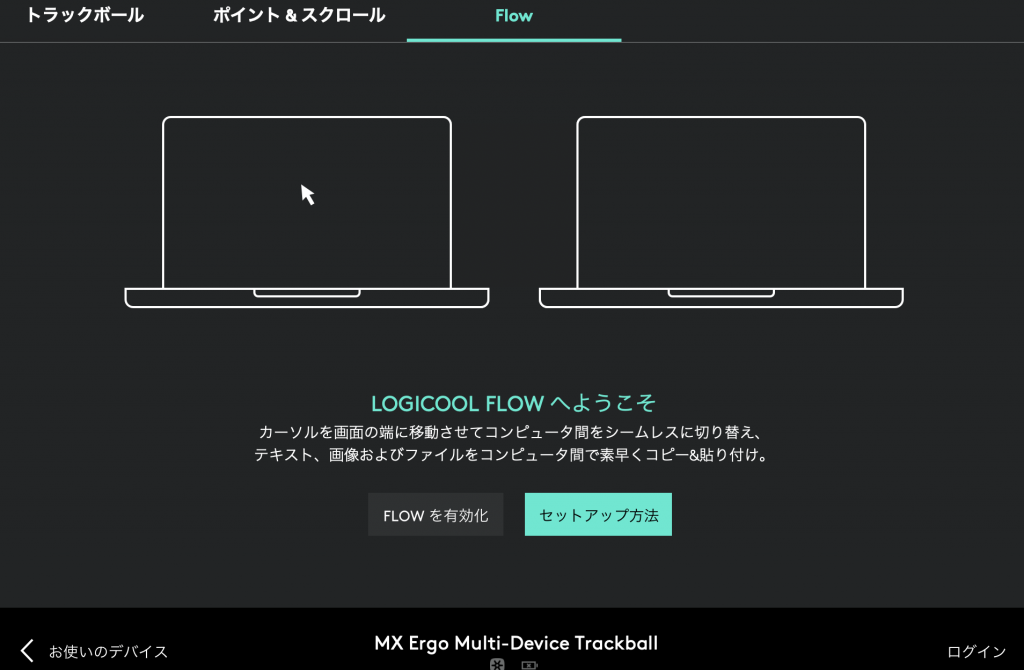
「MX Ergo」は「Logicool Flow」という機能に対応しています。
1台のマウスで最大2台まで接続でき、操作することができます。Windows/Macを問わない複数デバイスでファイルのコピーペースト等ができるようになります。
複数デバイスを使用される方には良い機能ではないでしょうか。
MX Ergo:レビューまとめ
「MX Ergo」は使用感、機能性、持ち心地、すべてにおいて完成度の高いトラックボールです。
性能が良いだけあって価格もします。購入してよかったと思える逸品です。
疲労度も下がり生産性が上がること間違いないでしょう。
長時間でのデスクワークで手に疲労感を感じている方にとてもおすすめです。
- デスクが狭くても作業ができる
- 手の疲労感が軽減できる
- 充電式で乾電池がいらない
- バッテリーの持ちが良い
- ボタンのカスタマイズできる
- 生産性が上がる
- トラックボールが汚れやすい
- 細かい作業は苦手
- トラックボールはなれるのに時間が必要
- 値段
トラックボールになれるのはすこし時間が必要ですが、手がつかれにくいので、生産性の向上にもつながります。
ぜひ「MX Ergo」をためしてみてください!
「MX Ergo」おすすめですので、ぜひチェックしてみてください!